Aggiungere moduli HubSpot a pagine e post di WordPress
Ultimo aggiornamento: maggio 10, 2024
Disponibile con uno qualsiasi dei seguenti abbonamenti, tranne dove indicato:
|
|
Una volta installato con successo il plugin HubSpot - CRM, Email Marketing, Live Chat, Forms & Analytics, è possibile aggiungere i moduli HubSpot alle pagine e ai post di WordPress.
In WordPress, è possibile aggiungere i moduli HubSpot attraverso l'editor classico o l'editor Gutenberg.
Prima di iniziare
Prima di iniziare, tenete presente quanto segue:
- Se state incorporando un modulo nel vostro sito WordPress, potrebbe essere necessario applicare dichiarazioni CSS aggiuntive nel vostro foglio di stile esterno per rendere il modulo reattivo.
- Se notate che il vostro modulo non funziona in WordPress o che il codice incorporato viene alterato quando visualizzate la pagina live, potrebbe essere necessario inserire il modulo utilizzando un plugin per assicurarsi che il codice incorporato rimanga intatto.
- Se si utilizza un altro plugin per i moduli, come Contact Form 7 o Ninja Forms, è possibile raccogliere i contributi in HubSpot. Consultate la tabella dei moduli supportati e scoprite come utilizzare i moduli non HubSpot.
- Se state utilizzando un modulo non HubSpot supportato su WordPress, ma non vedete i dati degli invii in HubSpot, è possibile che abbiate installato un altro plugin per WordPress che va in conflitto con il plugin HubSpot-WordPress. Disattivate il plugin o consultate le domande frequenti per ulteriori passi di risoluzione dei problemi.
Editor classico
Per incorporare un modulo nelle pagine e nei post di WordPress utilizzando l'editor classico:
- Dal vostro account WordPress, nel menu della barra laterale sinistra, andate su HubSpot > Moduli.
- Passare il mouse sul modulo che si desidera aggiungere al sito web e fare clic su Incorpora. È anche possibile creare un nuovo modulo HubSpot facendo clic su Crea modulo.
- Fare clic su Codice breve WordPress, quindi fare clic su Copia per copiare il codice embed.
- Passare a una pagina o a un post di WordPress e incollare il codice breve nell'editor della pagina.
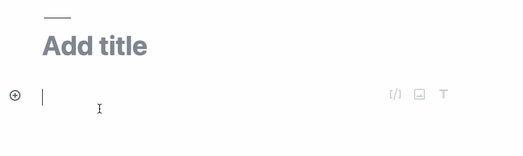
- Dopo aver pubblicato la pagina, per visualizzare gli invii al modulo in WordPress:
- Dal vostro account WordPress, nel menu della barra laterale sinistra, andate su HubSpot > Moduli.
- Passare il mouse su un modulo. Quindi, fare clic sul menu a discesa Azioni e selezionare Visualizza invii. Per saperne di più sull'analisi degli invii dei moduli.
Editor Gutenberg
Se state utilizzando l'ultima versione di Gutenberg, che rimuove il JavaScript in linea, utilizzate il plugin Inline JS Block for Gutenberg per incorporare moduli e CTA nella vostra pagina.
Per incorporare un modulo nelle pagine e nei post di WordPress utilizzando l'editor Gutenberg:
- Nel proprio account WordPress, navigare nella pagina o nel post.
- Fate clic sull'icona più nella barra degli strumenti. Cercate il blocco HubSpot Form e cliccatelo per aggiungerlo al vostro contenuto.
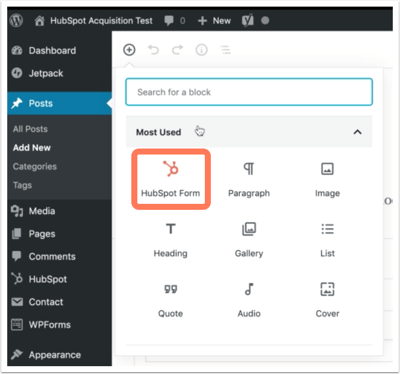
- Nel blocco è possibile selezionare un modulo esistente o crearne uno nuovo:
- Per selezionare un modulo esistente, fare clic sul menu a discesa Seleziona un modulo esistente e selezionare un modulo.
- Per creare un nuovo modulo, spostarsi su HubSpot > Moduli nel menu della barra laterale sinistra e fare clic su Crea modulo.
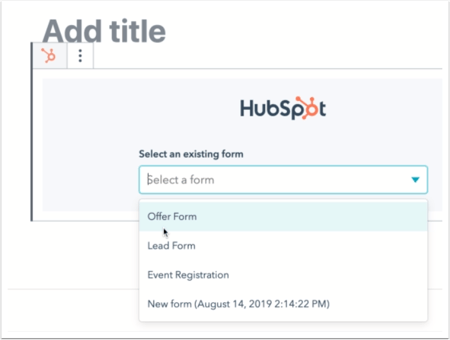
- Dopo aver pubblicato la pagina, per visualizzare gli invii al modulo in WordPress:
- Dal vostro account WordPress, nel menu della barra laterale sinistra, andate su HubSpot > Moduli.
- Passare il mouse su un modulo. Quindi, fare clic sul menu a discesa Azioni e selezionare Visualizza invii. Per saperne di più sull'analisi degli invii dei moduli.
